怎样在Windows系统中禁用USB端口?
在某些情况下,我们可能需要在Windows系统中禁用USB端口,以保护数据安全或防止未经授权的外部设备接入。以下是几种常见的禁用USB端口的方法。
方法一:使用设备管理器禁用USB端口
打开设备管理器。可以通过点击开始菜单,选择“控制面板”,然后在控制面板中找到并点击“设备管理器”。
找到USB控制器。在设备管理器中,展开“通用串行总线控制器”或“USB控制器”类别。
禁用USB端口。右键单击要禁用的USB端口,然后选择“禁用”。在确认对话框中,点击“是”以禁用USB端口。
方法二:使用注册表编辑器禁用USB端口
打开注册表编辑器。点击开始菜单,然后在搜索框中输入“regedit”。找到并点击“注册表编辑器”。
找到USB控制器键。在注册表编辑器中,导航到以下路径:HKEY_LOCAL_MACHINE\SYSTEM\CurrentControlSet\Services\USBSTOR。
禁用USB端口。右键单击USBSTOR键,然后选择“权限”。在权限对话框中,选择“拒绝”对USB端口的访问权限。
方法三:使用第三方管理软件禁用USB端口
可以使用域之盾软件来管理USB端口。该软件可以批量对公司内部所有电脑的USB端口进行禁用,并提供U盘管理和外设管理等功能。具体操作如下:
下载并安装域之盾软件。
打开软件,选择“U盘管理”,可以设置U盘的使用权限,如禁止使用U盘或仅读取U盘。
在“外设管理”中,可以设置禁用USB外设、禁用光驱、禁用刻录、禁用便携式设备、禁用蓝牙等,管理多种外接设备的使用权限。
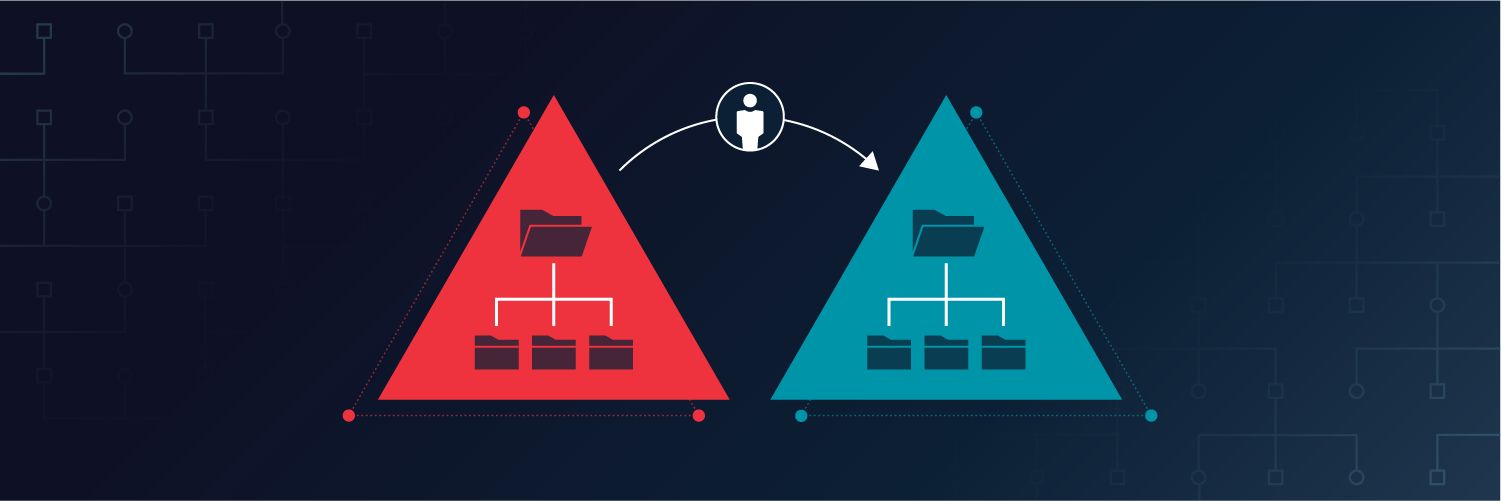
根据需要进行其他设置,然后点击“应用”以保存设置。
在BIOS设置中也可以禁用USB端口。具体操作为:重启计算机,进入BIOS设置,找到USB设置选项,然后禁用USB端口。
需要注意的是,禁用USB端口可能会导致某些设备无法正常使用,请根据实际情况谨慎操作。同时,为了避免语言逻辑错误,建议在书写过程中多次检查并修改文本,确保文章质量。
 D御先锋
D御先锋





